- Conocer las diferencias entre planes flexibles y anuales de Gemini AI en Google Play es fundamental antes de cancelar.
- La cancelación implica la interrupción inmediata del acceso y, en algunos casos, cargos adicionales según el tipo de suscripción.
- El proceso varía para usuarios individuales y administradores de Google Workspace, incluyendo la gestión de licencias y permisos.
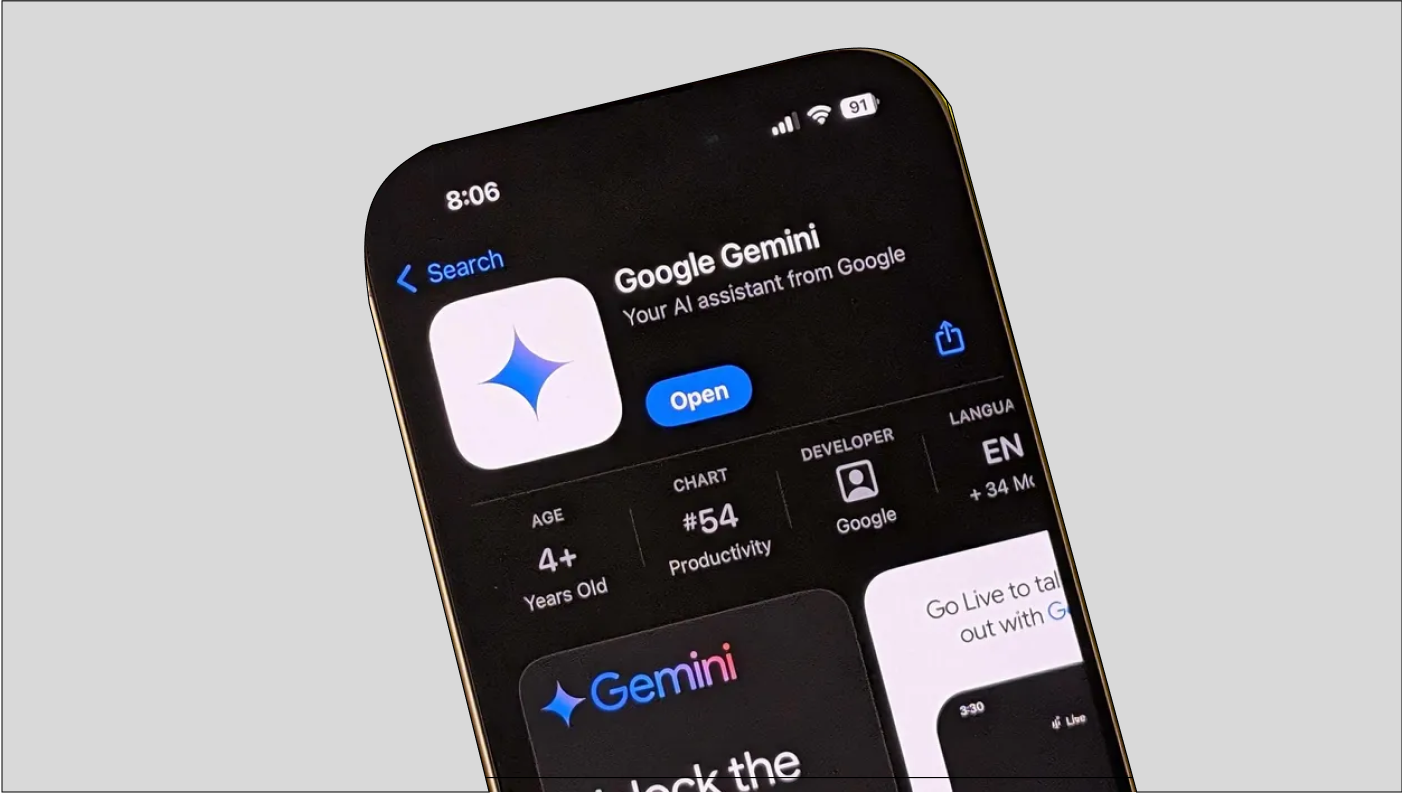
¿Cómo cancelar una suscripción a Gemini AI desde Google Play? Si alguna vez has decidido que la suscripción a Gemini AI en tu cuenta de Google Play ya no es lo que necesitas, probablemente te estés preguntando cómo se puede cancelar, qué pasos hay que seguir y qué ocurre después. Es importante conocer el proceso correcto para evitar malentendidos o cargos adicionales. La gestión de planes, las condiciones de facturación y el acceso a las funciones de Gemini pueden resultar confusos si no tienes claro cómo proceder.
En este artículo te ayudamos a aclarar todas tus dudas sobre cómo cancelar tu suscripción a Gemini AI desde Google Play, tengas el plan flexible o anual, seas un usuario individual o formes parte de una organización con Google Workspace. Aquí tienes toda la información esencial, explicada de forma sencilla y paso a paso, para que no te pierdas y completes el proceso sin complicaciones innecesarias.
¿Qué es Gemini AI y cómo funciona su suscripción?

Gemini AI es la inteligencia artificial de Google que se integra de manera versátil tanto con aplicaciones como con servicios en la nube. Su suscripción puede adquirirse directamente a través de Google Play, permitiendo el acceso a funciones premium, y también está disponible para cuentas organizativas mediante Google Workspace.
Con las suscripciones puedes elegir entre dos tipos de planes: el plan flexible, que se factura mes a mes y se puede cancelar en cualquier momento, y el plan anual, que conlleva un compromiso de pago durante un periodo fijo. Cancelar cada uno tiene implicaciones diferentes que debes considerar previamente.
¿Por qué podrías querer cancelar Gemini AI?
Hay varias razones por las que puedes querer anular una suscripción a Gemini AI desde Google Play. A veces ya no necesitas las funcionalidades premium, otros usuarios buscan ahorrar costes, o puede que hayas encontrado una alternativa más ajustada a tus necesidades. En entornos empresariales, los cambios en el equipo o en la estrategia de IA también motivan cancelaciones.
Antes de cancelar te recomendamos revisar tu tipo de plan y las condiciones específicas, ya que podrían aplicarse cargos adicionales en ciertas circunstancias. Recuerda que, si tienes servicios vinculados a tu cuenta Gemini en Workspace, cancelar Gemini AI afectará a todas las licencias asociadas.
Consideraciones previas a la cancelación
Para evitar sorpresas, ten en cuenta algunos detalles clave antes de proceder:
- Verifica si tu suscripción es individual o gestionada por una organización. Si usas Google Workspace, es posible que un administrador gestione la cuenta y debas seguir un proceso diferente.
- Revisa si accediste a Gemini AI a través de un distribuidor. En tal caso, deberás ponerte en contacto con ellos o consultar la página que Google facilita para distribuidores.
- Comprueba tu tipo de suscripción: el plan flexible permite cancelación inmediata, mientras que el plan anual requiere pagar el importe restante si decides cancelarlo antes de tiempo.
- Ten a mano tus datos de acceso y, si eres administrador, asegúrate de tener permisos suficientes para gestionar las suscripciones y la facturación.
Paso a paso para cancelar una suscripción a Gemini AI desde Google Play

El proceso para cancelar Gemini AI en Google Play es similar al de otras suscripciones, pero con detalles específicos que debes conocer:
- Accede a Google Play desde tu dispositivo (app o web).
- Entra en el menú de tu cuenta y selecciona la sección de Suscripciones.
- Busca la suscripción activa a Gemini AI y pulsa sobre ella para ver los detalles.
- Pulsa en Cancelar suscripción. El sistema te preguntará el motivo; elígelo y continúa.
- Lee cuidadosamente la información mostrada, ya que puede alertarte sobre posibles cargos posterior a la cancelación, especialmente en planes anuales.
- Confirma la cancelación y, si te lo solicitan, introduce tu correo asociado para finalizar.
Después de cancelar, tendrás que tener en cuenta que perderás el acceso a funciones premium y a integraciones adicionales si las tenías activadas.
¿Qué ocurre tras cancelar la suscripción?
Tras la cancelación, la suscripción y las licencias vinculadas dejan de estar activas. En el caso de planes flexibles, la suspensión suele ser inmediata, pero si era un plan anual, deberás pagar el importe pendiente hasta completar el compromiso.
En entornos empresariales y si usas Google Workspace, las licencias de Gemini se cancelarán automáticamente, aunque otros servicios de Google Workspace continuarán funcionando normalmente.
Cancelación desde Google Workspace (para administradores)
Si gestionas una organización y deseas cancelar Gemini AI para tu equipo, el proceso se realiza desde la consola de administrador, no en Google Play. Aquí tienes los pasos básicos:
- Accede a la consola de administración de Google.
- Selecciona la suscripción de Google Workspace con Gemini.
- Haz clic en Cancelar suscripción.
- Confirma mediante el motivo y acepta los términos.
- Introduce tu correo de administrador y finaliza con Cancelar mi suscripción.
Qué hacer si contrataste Gemini AI mediante un distribuidor
Si adquiriste Gemini AI a través de un distribuidor autorizado, la cancelación no se realiza en Google Play ni en la consola de administrador. Deberás contactar directamente con el soporte del distribuidor o consultar la página de Google diseñada para estas gestiones.
Para verificar si tu contrato proviene de un distribuidor, revisa la configuración en tu cuenta o pregunta a tu equipo de tecnología si trabajas en una empresa.
Modelos de Gemini disponibles y cómo cambiar
Gemini ofrece diferentes modelos de IA según tus necesidades:
- 2.5 Flash
- 2.5 Pro
Para seleccionar o cambiar de modelo en gemini.google.com, sigue estos pasos:
- Accede a la web y localiza el modelo en la parte superior del chat o en la interfaz.
- Haz clic en él y selecciona el modelo que prefieras utilizar.
Ten en cuenta que el modelo actual siempre se muestra en la parte superior de la conversación, facilitando su identificación antes de comenzar.
Gestión y cambios en el plan
Además de cancelar, puedes modificar el modelo o el plan contratado para ajustarlo a tus necesidades. La opción está en la sección de administración de tu cuenta o suscripción.
Cómo desactivar Gemini IA en productos específicos de Google Cloud
Si utilizas Gemini en otros productos como BigQuery, Colab Enterprise o Looker, el proceso varía. Aquí tienes una guía rápida:
Desactivar Gemini Cloud Assist o Code Assist
- Ingresa en la consola de Google Cloud y ve al Administrador de Gemini.
- Selecciona Productos comprados y la cuenta de facturación.
- Accede a la página del administrador de Gemini.
- Desactiva la renovación automática y guarda los cambios.
- Opcionalmente, deshabilita la API de Gemini para inhabilitar todas sus funciones.
Desactivar Gemini en BigQuery
- En la consola de Google Cloud, entra en BigQuery.
- Localiza la sección Gemini y elimina funcionalidades o permisos relacionados.
- Quita permisos IAM a los usuarios no autorizados.
Desactivar Gemini en Colab Enterprise
- Accede a la página de Notebooks de Colab Enterprise en Google Cloud.
- Abre un notebook y desactiva funciones de Gemini desde las opciones del mismo.
- Desde el administrador, selecciona productos comprados y desactiva Gemini.
Desactivar Gemini en Looker y Looker Studio
- En Looker, modifica la configuración de Gemini y desmarca la opción activa.
- En Looker Studio Pro, accede a la configuración y desactiva Gemini desde la pestaña correspondiente.
Preguntas frecuentes sobre la cancelación de Gemini AI

- ¿Recupero el dinero si cancelo en mitad de mes? En el plan flexible, solo pagarás desde ese momento. En el anual, tendrás que abonar lo restante.
- ¿Qué pasa en entornos empresariales? Los usuarios perderán acceso inmediatamente y deberás gestionar nuevas suscripciones si son necesarias.
- ¿Puedo reactivar la suscripción después de cancelarla? Sí, debes suscribirte de nuevo y, si pasa el periodo de gracia, probablemente perderás configuraciones previas.
- ¿Qué pasa si uso Gemini en Google Cloud? Puedes desactivar funciones específicas o inhabilitar la API según tu necesidad.
Una vez sabes esto, te recomendamos que te mires nuestras guías ya que alucinarás con la cantidad de cosas que puedes hacer con Gemini: Cómo crear vídeos con Gemini: la nueva función de Google para transformar imágenes en clips animados
La gestión adecuada de la cancelación de Gemini AI desde Google Play requiere atención y conocimiento del plan que tienes contratado. Revisar el proceso, entender las implicaciones y seguir los pasos correctos garantiza que puedas ajustar tus servicios sin inconvenientes y mantener tu entorno digital en línea con tus necesidades actuales.
Apasionado de la tecnología desde pequeñito. Me encanta estar a la última en el sector y sobre todo, comunicarlo. Por eso me dedico a la comunicación en webs de tecnología y videojuegos desde hace ya muchos años. Podrás encontrarme escribiendo sobre Android, Windows, MacOS, iOS, Nintendo o cualquier otro tema relacionado que se te pase por la cabeza.